windows10如何切换桌面 WIN 10 桌面切换 快捷键
更新时间:2023-10-03 09:01:25作者:xiaoliu
windows10如何切换桌面,Windows 10作为目前最新的操作系统,为用户提供了更加方便快捷的桌面切换方式,通过使用快捷键,用户可以轻松地在不同的桌面之间切换。桌面切换功能可以帮助用户更好地组织和管理多个正在运行的应用程序和窗口,提高工作效率和使用体验。本文将介绍Windows 10中如何使用快捷键来切换桌面,帮助用户更好地利用操作系统的强大功能。无论是工作还是娱乐,Windows 10的桌面切换功能都能为用户带来更加便利的操作体验。
步骤如下:
1.点击任务栏-任务视图按钮,(或者是同时按下WIN +Tab键),打开多桌面选项。
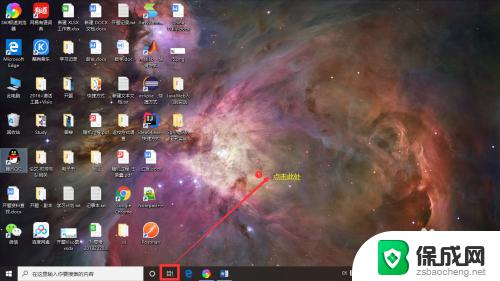
2.点击新建桌面,即可添加新桌面。
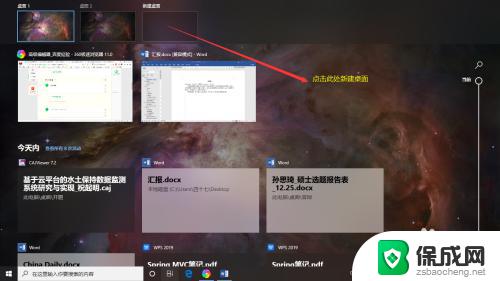
3.有两种方法可以在多个桌面间进行切换
4.1. 点击任务栏-任务视图按钮,(或者是同时按下WIN +Tab键)打开多桌面选项。点击你要进入的那个桌面。
5.2. 同时按下Ctrl+WIN+→(切换到下一个桌面),或者Ctrl+WIN+⬅(切换到上一个桌面)
以上是关于如何在Windows 10中切换桌面的全部内容,如果您遇到相同的情况,可以按照这个方法解决。
windows10如何切换桌面 WIN 10 桌面切换 快捷键相关教程
-
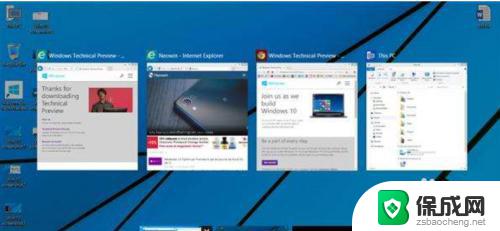 win10多桌面切换快捷键 windows10多桌面切换快捷键设置
win10多桌面切换快捷键 windows10多桌面切换快捷键设置2023-09-11
-
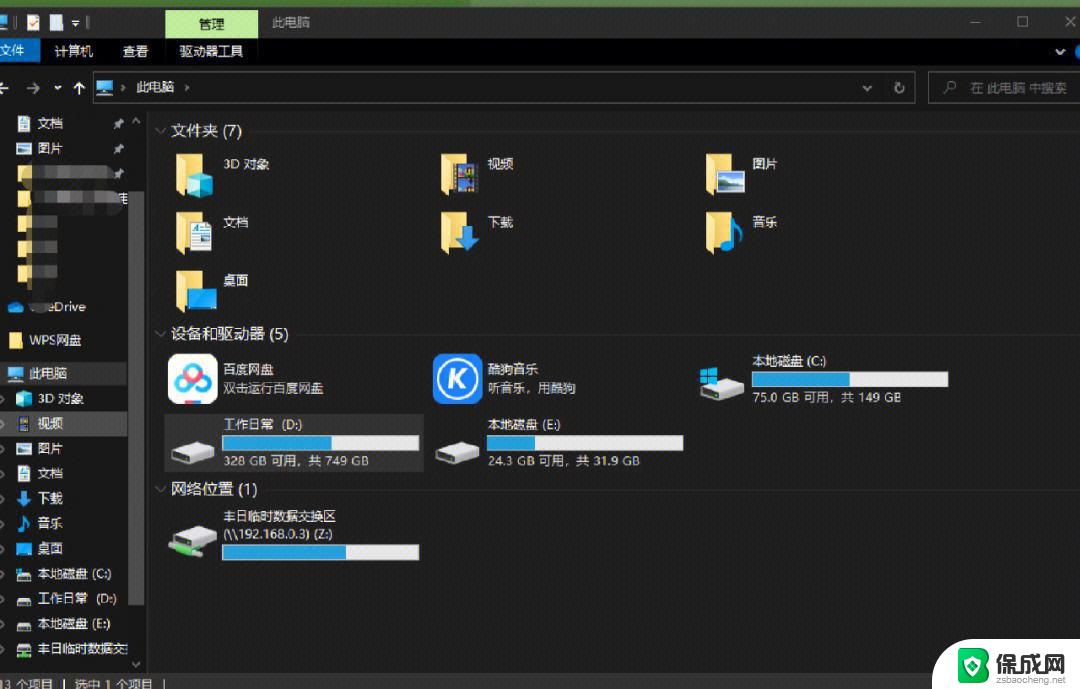 win10切换到桌面快捷键 Win10如何快速切换到另一桌面
win10切换到桌面快捷键 Win10如何快速切换到另一桌面2024-03-14
-
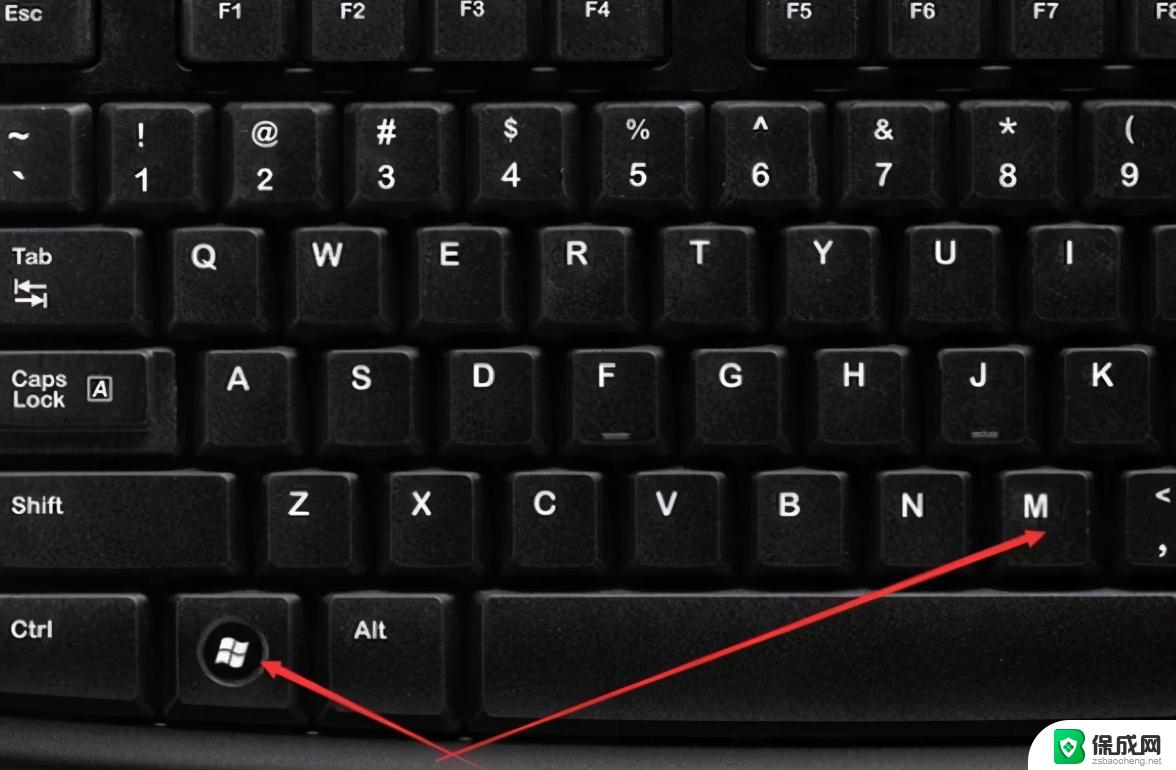 windows切换桌面快捷键 win10如何快速切换到另一桌面
windows切换桌面快捷键 win10如何快速切换到另一桌面2024-09-07
-
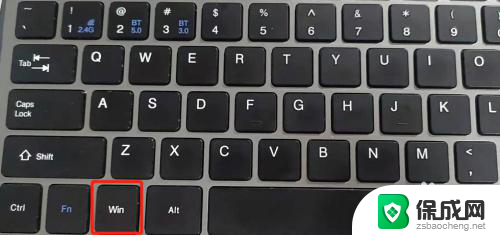 win10游戏怎么切换 游戏中如何通过快捷键快速切换到桌面
win10游戏怎么切换 游戏中如何通过快捷键快速切换到桌面2023-12-07
-
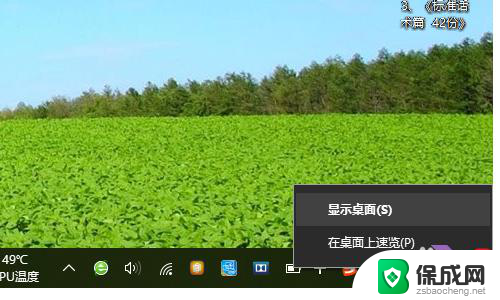 电脑快速切换到桌面 Win10如何快速切换到电脑桌面
电脑快速切换到桌面 Win10如何快速切换到电脑桌面2023-12-22
-
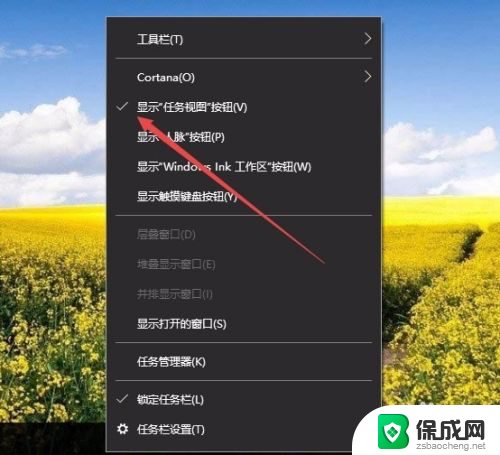 win10开第二个桌面快捷键 Win10如何新建多个桌面并切换
win10开第二个桌面快捷键 Win10如何新建多个桌面并切换2023-11-13
- 怎么快速切换到电脑桌面 win10快速切换到电脑桌面方法
- 快速桌面切换 win10怎样用鼠标快速切换到另一桌面
- 怎么直接切换到电脑桌面 Win10怎样快速切换到桌面模式
- windows10输入法切换快捷键有哪些 win10切换输入法快捷键是什么
- 如何增强网速win10 笔记本电脑加快网速方法
- win10如何彻底删除搜狗主页 搜狗浏览器卸载步骤
- 戴尔笔记本开机密码忘了怎么办win10 Windows10开机密码忘了怎么办忘了怎么办
- win10重新分区教程 Windows10怎么分区硬盘
- win10文件夹视频文件显示预览内容 Win10系统文件预览设置方法
- win10如何调声音 笔记本声音调节步骤
win10系统教程推荐
- 1 win10在哪儿看电脑具体型号 查询笔记本电脑型号的步骤
- 2 电脑win10系统怎么调整屏幕亮度 电脑屏幕亮度调节软件
- 3 win10屏幕显示不全怎么办 电脑屏幕显示不全怎么设置
- 4 win10耳机插上电脑怎么没反应 电脑插耳机无声音怎么办
- 5 window屏保怎么关了 windows10屏保如何取消
- 6 win10密码忘记了怎么办的最简单的方法 Windows10开机密码忘记怎么办
- 7 window10桌面图标被隐藏了怎么恢复 电脑桌面图标不见了怎么解决
- 8 win10系统怎么设置屏幕一直亮着 如何让笔记本屏幕一直亮着
- 9 window10开机没声音 电脑突然无声音怎么解决
- 10 win10电脑密码忘了怎么解开 笔记本电脑忘记密码如何重置